3 módszer a Google Play Áruház frissítésére [Kényszerített frissítés]
Vegyes Cikkek / / November 28, 2021
Hogyan lehet kényszeríteni a Google Play Áruház frissítését? A Google Play Áruház az Android rendszerű eszközök hivatalos alkalmazásboltja. Ez egy helyen több millió Android-alkalmazás és -játék, e-könyvek és filmek stb. Alkalmazások letöltése és frissítése a Google Play Áruház elég könnyű. Csak meg kell keresnie a kívánt alkalmazást a Play Áruházban, és az alkalmazás letöltéséhez kattintson a telepítés gombra. Ez az. Az alkalmazás letöltése megtörtént. Bármely alkalmazás frissítése a Play Áruház segítségével ugyanolyan egyszerű. Tehát a Play Áruház segítségével frissíthetjük alkalmazásainkat, de hogyan frissíthetjük magát a Play Áruházat? A Play Áruház valójában automatikusan frissül a háttérben, ellentétben a többi alkalmazással, amelyeket bármikor frissítünk.

Míg a Play Áruház általában gond nélkül naprakész marad, néha problémákkal szembesülhet vele. Előfordulhat, hogy a Play Áruház leáll, vagy leáll az alkalmazások letöltése, mert az nem lett megfelelően frissítve, vagy valamilyen ok miatt nem frissítették. Ilyen esetekben érdemes manuálisan frissíteni a Play Áruházat. Íme három mód a Google Play Áruház frissítésére.
Tartalom
- 3 módszer a Google Play Áruház frissítésére [Kényszerített frissítés]
- 1. módszer: Play Áruház beállításai
- 2. módszer: A Play Áruház adatainak törlése
- 3. módszer: Használjon Apk-t (harmadik féltől származó forrás)
3 módszer a Google Play Áruház frissítésére [Kényszerített frissítés]
1. módszer: Play Áruház beállításai
Bár a Play Áruház automatikusan frissíti magát, lehetőséget biztosít a felhasználóknak, hogy problémák esetén manuálisan frissítsék, és a folyamat meglehetősen egyszerű. Bár nincs közvetlen gomb a frissítés elindításához, a „Play Store version” megnyitása automatikusan megkezdi az alkalmazás frissítését. A Play Áruház manuális frissítéséhez
1.Indítsa el a Play Áruházat alkalmazást Android-eszközén.

2. Érintse meg a gombot hamburger menü a bal felső sarokban, vagy egyszerűen húzza befelé a képernyő bal szélétől.
3. A menüben érintse meg a „Beállítások’.
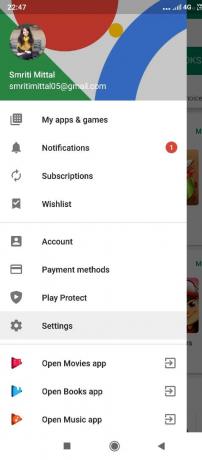
4. Görgessen le a beállítások menüben a „Ról ről' szakaszban.
5. Meg fogja találni:Play Store verzió' a menün. Koppintson rá.
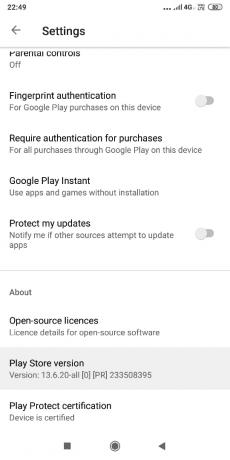
6. Ha már rendelkezik a Play Áruház legújabb verziójával, a következőt fogja látni:A Google Play Áruház naprakész’ üzenet a képernyőn.

7. Különben A Play Áruház automatikusan frissül a háttérben és a sikeres frissítés után értesítést kap.
2. módszer: A Play Áruház adatainak törlése
Amikor bizonyos alkalmazásokat használ, bizonyos adatokat összegyűjtenek és tárolnak az eszközön. Ezek az alkalmazásadatok. Információkat tartalmaz az alkalmazáspreferenciákról, a mentett beállításokról, a bejelentkezésekről stb. Az alkalmazásadatok törlésekor az alkalmazás visszaáll az alapértelmezett állapotába. Az alkalmazás visszaáll az első letöltési állapotba, és az összes mentett beállítás és beállítás törlődik. Ha az alkalmazás problémássá válik, és leáll, ez a módszer használható az alkalmazás visszaállítására.
Ha szeretné elindítani a Play Áruház frissítését, törölheti az adatait. Amikor törli a Play Áruház adatait, a rendszer ellenőrzi a legújabb frissítést. Ezt csináld meg,
1. Menjen a "Beállítások' az eszközén.
2. Görgessen le a „Alkalmazásbeállítások" részt, és érintse meg a "Telepített alkalmazások"vagy"Alkalmazások kezelése', az eszköztől függően.
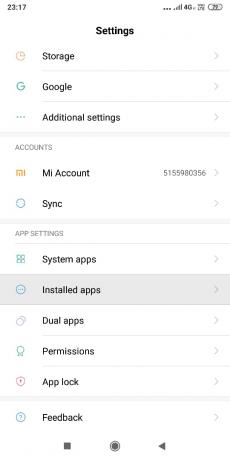
3. Keressen az alkalmazások listájában a következőre:Google Play Áruház’ és koppintson rá.
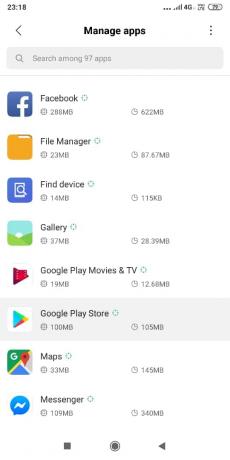
4. Az alkalmazás részleteinek oldalán érintse meg a „Adatok törlése"vagy"Tárhely törlése’.

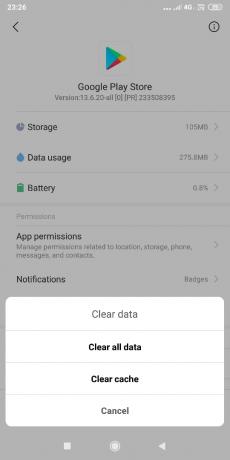
5. Indítsa újra a készüléket.
6.A Google Play Áruház automatikusan frissülni kezd.
7. Ha valamilyen problémába ütközik a Play Áruházzal, próbálja meg törölni az adatokat és a gyorsítótárat a Google Play szolgáltatásokhoz valamint a fenti módszerrel. A problémát meg kell oldani.
3. módszer: Használjon Apk-t (harmadik féltől származó forrás)
Ha ezek a módszerek nem működnek az Ön számára, van még egy másik módszer. Ezzel a módszerrel nem próbáljuk meg frissíteni a meglévő alkalmazást, hanem megpróbáljuk manuálisan telepíteni a Play Áruház legújabb verzióját. Ehhez szüksége lesz a Play Áruház legújabb APK-jára.
Az APK-fájl az Android Package Kit rövidítése amelyet Android-alkalmazások terjesztésére és telepítésére használnak. Ez alapvetően az összes olyan összetevő archívuma, amelyek együttesen egy Android-alkalmazást alkotnak. Ha a Google Play használata nélkül szeretne telepíteni egy alkalmazást, le kell töltenie az APK-t, majd telepítenie kell. És mivel magát a Google Play Áruházat szeretnénk telepíteni, szükségünk lesz az APK-jára.
Mielőtt a Play Áruháztól eltérő forrásból származó alkalmazást telepítene, engedélyeznie kell a szükséges engedélyeket. Ez az engedély szükséges az eszköz biztonsági feltételeinek lazításához. Nak nek engedélyezze a telepítést ismeretlen forrásból, először is ismernie kell a használt Android verziót. Ha még nem tudnád,
1. Menjen a "Beállítások’ a telefonon.
2. Érintse meg a „Telefonról’.
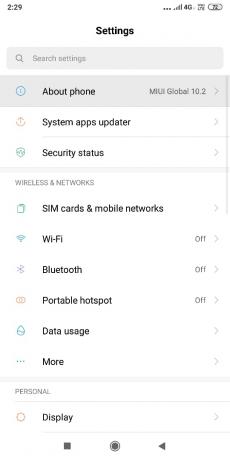
3. Tabuláljon többször a "Android verzió’.

4.Látni fogja az Android verzióját.
Miután ismeri az Android verzióját, engedélyezze a kívánt verziót eszközén a megadott lépések végrehajtásával:
AZ ANDROID OREO VAGY PIÉN
1. Menjen a "Beállítások" az eszközön, majd a "További beállítások’.

2. Érintse meg a „Magánélet’. Ez a folyamat az eszköztől függően eltérő lehet.
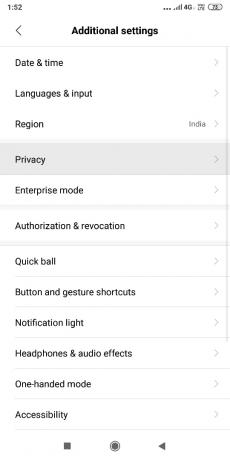
3. Válassza a "Ismeretlen alkalmazások telepítése’.
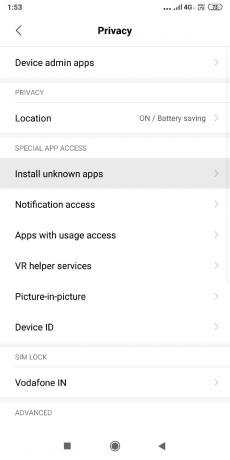
4. Most ebből a listából kell válassza ki a böngészőt, ahonnan le szeretné tölteni az APK-t.
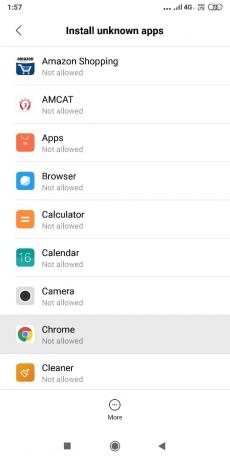
5. Kapcsolja be a „Engedélyezze ebből a forrásból’ kapcsolót ehhez a forráshoz.
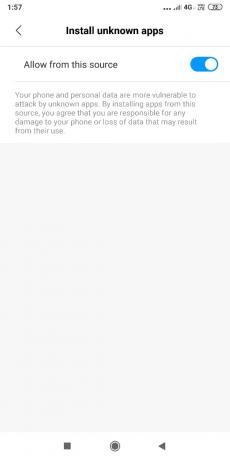
AZ ANDROID KORÁBBI VERZIÓIN
1. Menjen a "Beállítások' és akkor 'Magánélet"vagy"Biztonság' szükség szerint.
2. Talál egy kapcsolót a „Ismeretlen források’.

3.Kapcsolja be, és erősítse meg az értesítést.
Miután engedélyezte az engedélyt, meg kell tennie töltse le a Google Play Áruház legújabb verzióját.
1. Menj ide apkmirror.com és keresse meg a Play Áruházat.
2.Töltse le a Play Áruház legújabb verzióját a listáról.
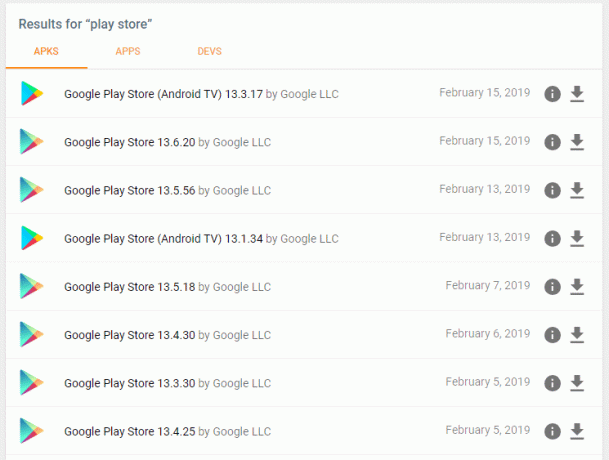
3. Az új oldalon görgessen le a „Letöltés’ blokkot, és az igényeinek megfelelően válassza ki a kívánt változatot.
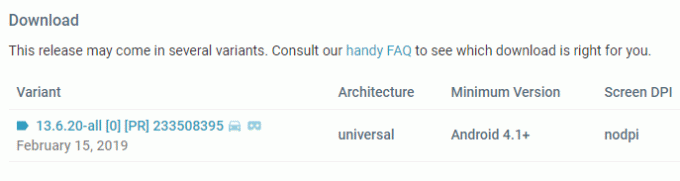
4. A letöltés után érintse meg az APK fájlt a telefonon, és kattintson a „Telepítés' telepítéséhez.
5. A Google Play Áruház legújabb verziója telepítve lesz.
Ajánlott:
- Hogyan kereshet bármilyen fájl szövegét vagy tartalmát a Windows 10 rendszeren
- A 7 legjobb Pirate Bay alternatíva, amely 2019-ben működik (TBP Down)
- Gyorsan törölje az összes gyorsítótárat a Windows 10 rendszerben [The Ultimate Guide]
- Dell vs HP laptopok – Melyik a jobb laptop?
Mostantól a Play Áruház legfrissebb verziója van, és letöltheti kedvenc alkalmazásait a Play Áruházból anélkül, hogy bármilyen problémával kellene szembenéznie.
Tehát a fenti módszerek követésével megteheti egyszerűen frissítheti a Google Play Áruházat. De ha továbbra is kérdései vannak ezzel az oktatóanyaggal kapcsolatban, ne habozzon feltenni őket az alábbi megjegyzés szakaszban.
![3 módszer a Google Play Áruház frissítésére [Kényszerített frissítés]](/uploads/acceptor/source/69/a2e9bb1969514e868d156e4f6e558a8d__1_.png)


